使用Jekyll写Blog

Jekyll是Github官方出品的开源静态网站构建工具。使用它可以将你写的Markdown文本文件转换为一个静态网站或者博客。它主要是为了方便程序员构建基于Github Pages服务的静态网站而出现的。
安装
以博主使用的Mac OS X 10.11为例:
Jekyll是基于Ruby开发的,需要首先安装Ruby。幸运的是Mac OS X已经内置了Ruby 2,因此不用另外安装。- 在
Mac的终端运行命令:sudo gem install -n /usr/local/bin jekyll,即会自动安装完成Jekyll。 - 运行命令
jekyll new blog,即会在当前文件夹建立一个新的blog文件夹,blog文件夹就是jekyll项目文件夹。 - 运行命令
cd blog进入项目文件夹。 - 运行命令
jekyll serve运行内置Web服务器程序,在浏览器打开http://localhost:4000就会看到网站内容了。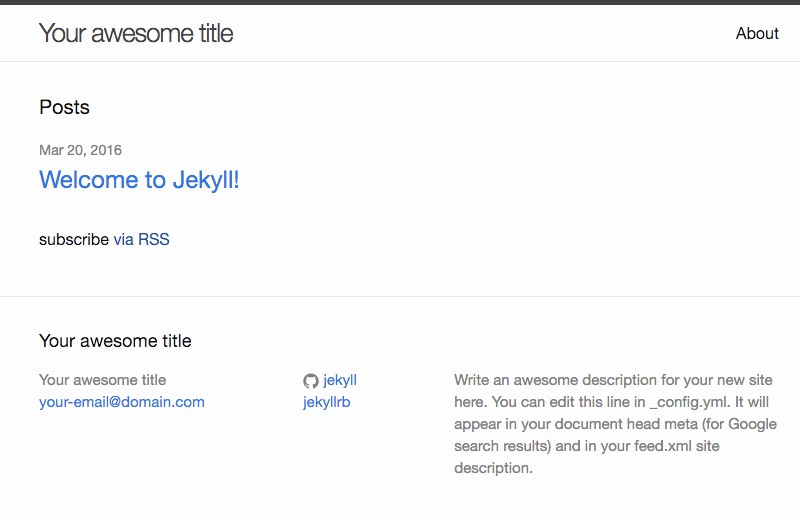
Ctrl+C停止Jekyll Web服务器运行。
Jekyll项目文件夹结构
_config.ymlJekyll项目配置文件。_includes是页面模版的一些公共部分,例如:header,footer之类的。_layouts页面模版。default是基础模版,page是单页面模版,继承default,例如:about页;post是文章内页模版,继承default。_post是文章内容。使用Markdown语法编写,一个文件一篇博文,文件名就是url访问地址。_sass是默认的模版样式设置文件。_site这里存放生成完整的网站静态文件,用于上传到一些不支持jekyll的网站空间。Github原生支持jekyll,因此不需要管这个目录的内容。sabout.md关于页面。css保存网站css文件。feed.xmlRSS订阅文件。index.html网站首页模版。
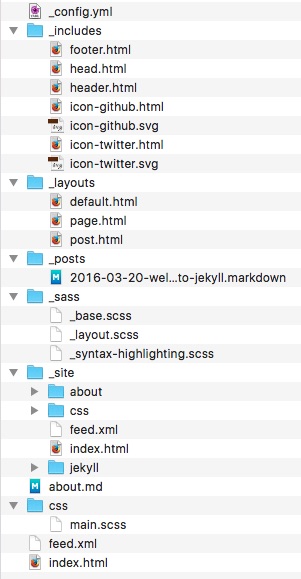
更新内容
- 除了修改了
_config.yml文件的内容需要重新启动jekyll serve意外,其他页面修改了,在浏览器刷新即可看到效果。 - 在本地编写完博客后,在浏览器预览没有问题了,就可以发布网站了。
发布内容到github.io
- 直接把这些源文件上传到xxx.github.io的git目录中就可以,Github默认支持jekyll,会直接解析成网页。
如果你的网站空间不支持jekyll,按照下面的步骤操作
- 打开
终端,切换到Jekyll项目的目录下,运行jekyll build生成发布网站内容。 - 将
_site目录下的所有内容复制到个人网站的服务器上或者xxx.github.io的git目录中,提交推送到服务器,网站发布成功。